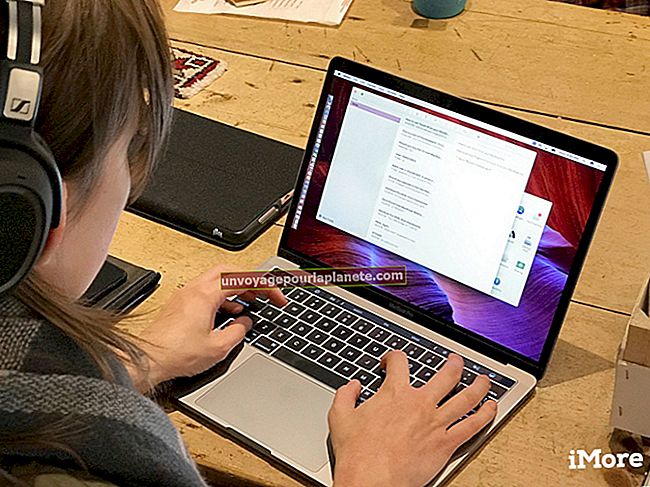Paano Gumawa ng Mga Transparent na Item sa Indesign
Sa tool na built-in na Mga Epekto ng Adobe InDesign, maaari mong baguhin ang transparency ng mga bagay sa mga dokumento ng InDesign upang lumikha ng mga propesyonal at kaakit-akit na mga epekto ng pagtingin. Ang mga transparency ng InDesign ay partikular na kapaki-pakinabang kapag nag-o-overlay ng teksto sa mga kumplikadong imahe; ginagamit ang mga kahon na semitransparent sa ilalim ng teksto upang maiwasan ang mga visual clash na may mga pinagbabatayan na imahe. Bilang default, ang mga bagay na InDesign ay opaque kapag nilikha. Ang mga epekto ng transparency ay idinagdag pagkatapos na iguhit o ilagay ang isang bagay sa pahina.
1
Pindutin ang "A" key upang ilabas ang Direct Selection Tool at pagkatapos ay mag-click sa object na nais mong gawing transparent upang mapili ito.
2
Piliin ang pagpipiliang menu na "Bagay". I-hover ang iyong mouse sa opsyong "Mga Epekto" at pagkatapos ay piliin ang "Transparency" mula sa drop-down na listahan upang ilabas ang tool na Mga Epekto.
3
Piliin ang "Bagay" mula sa menu na "Mga Setting Para sa" at i-click ang arrow sa tabi ng halaga ng Opacity ng object upang maglabas ng isang slider na iyong ginagamit upang ayusin ang opacity ng item. Kapag ang slider ay nasa dulong kanan ng bar, ang object ay buong opaque. Kapag ito ay sa dulong kaliwa, ang bagay ay ganap na transparent. Itakda ang slider kahit saan sa pagitan ng dalawang labis na upang gawin ang bagay na semitransparent. I-click ang "OK" upang kumpirmahin ang mga pagbabago at isara ang tool na Mga Epekto.